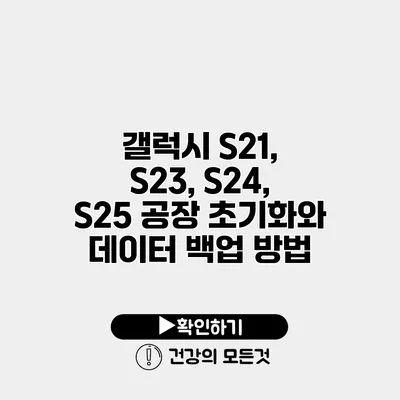공장 초기화는 기기를 새것처럼 만드는 효과적인 방법이지만, 그 과정에서 중요한 데이터가 삭제될 수 있다는 점에 유의해야 해요. 이 포스팅에서는 갤럭시 S21. S23. S24. S25 모델 각각의 공장 초기화 방법과 데이터 백업 방법에 대해 자세히 알아볼게요.
✅ 갤럭시 공장 초기화 방법을 자세히 알아보세요!
공장 초기화란?
공장 초기화는 스마트폰의 모든 데이터와 설정을 초기 상태로 되돌리는 과정을 말해요. 이 과정을 통해 기기는 처음 출고 상태로 돌아가게 되는데, 이는 문제 해결이나 기기 판매를 준비할 때 유용하죠. 하지만 이 방법을 선택하기 전에는 반드시 데이터 백업이 필요해요.
공장 초기화의 장점
- 기기 속도 개선: 불필요한 파일과 앱을 삭제함으로써 기기 속도가 빨라질 수 있어요.
- 문제 해결: 소프트웨어 문제나 오류를 해결하는 데 도움이 돼요.
- 새로운 시작: 기기를 새롭게 설정하여 불필요한 설정을 초기화할 수 있어요.
공장 초기화의 단점
- 데이터 손실: 초기화를 하게 되면 모든 데이터가 삭제되므로, 사전 백업이 필수예요.
- 설정 초기화: 개인화한 설정을 모두 초기화해야 하므로, 재설정 시간이 필요해요.
✅ 갤럭시 S21의 공장 초기화 방법을 동영상으로 쉽게 배워보세요.
갤럭시 S21. S23. S24. S25 공장 초기화 방법
각 모델마다 공장 초기화 방법은 비슷하지만, 몇 가지 차이점이 있을 수 있어요. 아래 단계에 따라 진행해 보세요.
갤럭시 S21 공장 초기화
- 설정 메뉴를 열어주세요.
- 일반 관리를 선택하고, 초기화 메뉴로 들어가요.
- 공장 데이터 초기화를 클릭한 후, 안내에 따라 진행해 주세요.
- 마지막으로 초기화를 선택하면 모든 데이터가 삭제돼요.
갤럭시 S23. S24. S25 공장 초기화
S23. S24. S25의 초기화 방법은 거의 동일해요. 단계는 다음과 같아요.
- 설정을 열고, 일반 관리를 선택해요.
- 초기화를 클릭한 후, 공장 데이터 초기화를 선택해 주세요.
- 모든 데이터를 확인하고, 초기화 버튼을 누르면 끝이에요.
중요: 초기화 전 데이터 백업하는 방법
공장 초기화를 진행하기 전에 반드시 데이터를 백업해야 해요. 아래의 방법으로 쉽게 백업해 보세요.
1. 클라우드 백업
갤럭시 기기는 삼성 클라우드를 통해 데이터를 백업할 수 있어요.
- 설정 > 계정 및 백업 > 삼성 클라우드로 가요.
- 데이터 백업을 선택하고, 백업할 항목을 설정한 후 백업 버튼을 클릭해 주세요.
2. 구글 드라이브 백업
- 설정 > 계정 및 백업 > 구글 백업을 선택해요.
- 필요한 데이터 항목을 체크한 후 백업 시작을 클릭해 주세요.
3. 외부 저장 장치 백업
USB와 같은 외부 저장 장치에 백업할 수도 있어요.
- 설정 > 저장소를 선택한 후, USB OTG를 통해 외부 저장 장치를 연결해 주세요.
- 필요한 파일을 선택하여 외부 저장 장치로 복사하면 돼요.
✅ 갤럭시 기기 데이터를 안전하게 보호하는 방법을 알아보세요.
데이터 복원 방법
백업한 데이터를 복원하는 방법도 알아두면 좋아요.
- 삼성 클라우드나 구글 드라이브에서 복원하기
- 설정 > 계정 및 백업 > 복원 메뉴로 들어가서 필요한 데이터를 선택하여 복원해 주세요.
요약
| 모델명 | 공장 초기화 방법 | 백업 방법 |
|---|---|---|
| 갤럭시 S21 | 설정 > 일반 관리 > 초기화 > 공장 데이터 초기화 | 삼성 클라우드 또는 구글 드라이브 사용 |
| 갤럭시 S23. S24. S25 | 설정 > 일반 관리 > 초기화 > 공장 데이터 초기화 | 삼성 클라우드 또는 구글 드라이브 사용 |
결론
공장 초기화는 기기를 새롭게 만드는 좋은 방법이지만, 소중한 데이터가 사라져서는 안 되죠. 따라서 항상 데이터를 백업한 후 초기화를 진행하는 것이 중요해요. 오늘 포스팅을 통해 갤럭시 S21. S23. S24. S25의 공장 초기화와 데이터 백업 방법을 잘 이해하셨길 바라요. 이제 여러분도 안심하고 공장 초기화를 시도해 보세요!
모든 과정에서 데이터를 잃지 않도록 주의하세요.
자주 묻는 질문 Q&A
Q1: 공장 초기화란 무엇인가요?
A1: 공장 초기화는 스마트폰의 모든 데이터와 설정을 초기 상태로 되돌리는 과정입니다. 이를 통해 기기는 처음 출고 상태로 돌아가게 됩니다.
Q2: 갤럭시 S21의 공장 초기화는 어떻게 하나요?
A2: 갤럭시 S21의 공장 초기화는 설정 메뉴에서 일반 관리 > 초기화 > 공장 데이터 초기화 순으로 진행하면 됩니다.
Q3: 데이터 백업 방법에는 어떤 것들이 있나요?
A3: 데이터 백업 방법으로는 삼성 클라우드, 구글 드라이브, 외부 저장 장치에 백업하는 방법이 있습니다.